Behebung von Problemen beim Annehmen einer Einladung zu einer Xbox-Party
Verschiedenes / / July 11, 2022

Xbox wurde von Microsoft entwickelt und gehört ihr. Sie ist eine beliebte Spielkonsole, die mit Anzeigemedien verbunden werden kann. Mit über Konsolen der vierten Generation hat Xbox sicherlich eine Bar in der Online-Gaming-Branche errichtet. Nicht nur das, sondern mit seinen Funktionen wie Party-Chats ist es für die Spieler ziemlich bequem geworden, online abzuhängen und zu chatten. Xbox-Partys ermöglichen es den Spielern, mit bis zu sieben Freunden über die Xbox-Konsole zu chatten. Aber inmitten all dieses Spaßes sind Benutzer auf Probleme mit Xbox One-Partys gestoßen. Dies hindert die Spieler auch daran, ihre Freunde zum gemeinsamen Spielen einzuladen, was zu verzögerten Problemen mit Xbox-Einladungen führt. Wenn Sie jemand sind, der sich mit dem Problem befasst, dass Xbox-Einladungen nicht funktionieren, dann sind Sie hier richtig weil wir Ihnen eine hilfreiche und detaillierte Anleitung zur Behebung von Problemen bei der Annahme einer Einladung zu einer Party geben Xbox.

Inhalt
- So beheben Sie Probleme beim Annehmen einer Einladung zu einer Xbox Party
- Methode 1: Grundlegende Fehlerbehebung
- Methode 2: Stellen Sie eine stabile Verbindung sicher
- Methode 3: Überprüfen Sie den NAT-Typ
- Methode 4: Party-Chat-Lautstärke überprüfen
- Methode 5: Datenschutzeinstellungen ändern
- Methode 6: Schalten Sie die Xbox-Konsole aus und wieder ein
- Methode 7: Führen Sie eine Systemaktualisierung durch
- Methode 8: Stummschaltung aufheben oder Spieler entsperren
- Methode 9: Erhöhen Sie die Lautstärke des Headsets
- Methode 10: Ausgabe des Party-Chats ändern
- Methode 11: Passen Sie den Chat-Mixer an
- Methode 12: Aktivieren Sie Kinect
- Methode 13: Konsole zurücksetzen
So beheben Sie Probleme beim Annehmen einer Einladung zu einer Xbox Party
Beginnen wir zunächst damit, ein wenig über die Gründe für das Party-Chat-Problem zu erfahren. Es gibt hauptsächlich vier Gründe, warum die Probleme mit dem Xbox-Live-Party-Chat auftreten. Sie sind unten aufgeführt:
- Falsche Konfigurationen kann der Grund dafür sein, dass der Party-Chat und Spieleinladungen auf Ihrer Xbox nicht funktionieren.
- Ein weiterer Grund kann sein a lose Kabelverbindung. Es ist auch möglich, dass Ihre Kabel sein könnten abgenutzt.
- Einschränkung der Freigabefunktionen und Datenschutzeinstellungen Ihrer Konsole könnte ein weiterer Grund dafür sein, dass Xbox Live Party nicht funktioniert.
- Einer der letzten Gründe, warum Ihr Party-Chat nicht funktioniert, kommt auch daher Serverprobleme. Wenn Ihr Xbox-Server ausgefallen ist, kann er Ihren Chat unterbrechen.
Das Problem mit Ihrer Xbox-Chat-Funktion kann auf einen der oben genannten Gründe zurückzuführen sein, daher wird empfohlen, jede der unten aufgeführten Methoden in geordneter Weise auszuprobieren, um das Problem schnell zu lösen.
Notiz: Die folgenden Methoden sind für beide anwendbar Xbox One und Xbox-Serie.
Methode 1: Grundlegende Fehlerbehebung
Die bevorstehenden grundlegenden Schritte zur Fehlerbehebung helfen Ihnen, das Problem zu beheben, dass die Xbox Live-Party nicht funktioniert, ohne in komplexe Methoden einzusteigen.
Methode 1A: Überprüfen Sie den Xbox-Serverstatus
Das Wichtigste zuerst, bevor Sie zu komplexeren und gründlicheren Methoden springen, müssen Sie überprüfen, ob die Xbox-Server ausgefallen sind. Es ist eine seltene Ursache dafür, dass die Xbox-Live-Party nicht funktioniert, aber nicht auszuschließen. Überprüfen Sie daher die Xbox-Statusseite um zu sehen, ob der Dienst online ist und funktioniert.

Methode 1B: Mikrofon überprüfen
Ein weiterer einfacher, aber völlig übersprungener Grund ist Mikrofonanschluss. Manchmal ist Ihr Mikrofon möglicherweise nicht richtig mit dem Controller verbunden, was zu Unhörbarkeit führen kann. Überprüfen Sie also Ihr Mikrofon, um diese Möglichkeit auszuschließen.

Methode 1C: Überprüfen Sie die Netzwerkgeschwindigkeit
Die Netzwerkgeschwindigkeit kann sich auch auf Ihr Party-Chat-Erlebnis auswirken. Da es langsam oder schwach ist, kann es die Chat-Funktion stören. Stellen Sie daher sicher, dass die Mindestgeschwindigkeit Ihres Netzwerks für den Betrieb von Xbox Live geeignet ist 3 Mbit/s zum Download und 0,5 Mbit/s, damit der Upload funktioniert.
1. Drücken Sie die Xbox-Taste auf Ihrem Controller und öffnen Sie es Profil & System.
2. Auswählen Einstellungen.
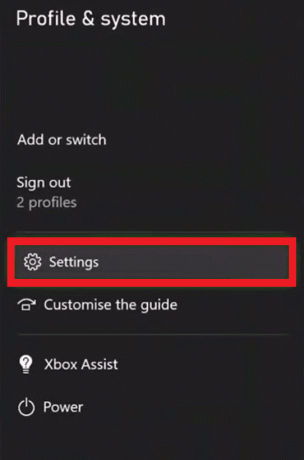
3. In dem Allgemein Registerkarte, auswählen Netzwerkeinstellungen.

4. Wählen Wählen Sie Netzwerkgeschwindigkeit und Statistiken.
Der Test hilft Ihnen, Ihre Verbindung zu überprüfen und festzustellen, ob sie stark genug ist, um Ihre Xbox Live auszuführen.
Methode 2: Stellen Sie eine stabile Verbindung sicher
Mehrere an Ihre Breitbandverbindung angeschlossene Verbindungen können langsamer werden und dazu führen, dass Xbox Live Party nicht funktioniert. Stellen Sie daher sicher, dass Sie eine stabile Verbindung mit einer Geschwindigkeit von mehr als 6 MB haben.
1. Offen Profil & System durch Drücken der Xbox-Taste.

2. Im Profil & System, wählen Einstellungen.

3. In dem Allgemein Registerkarte, auswählen Netzwerkeinstellungen.
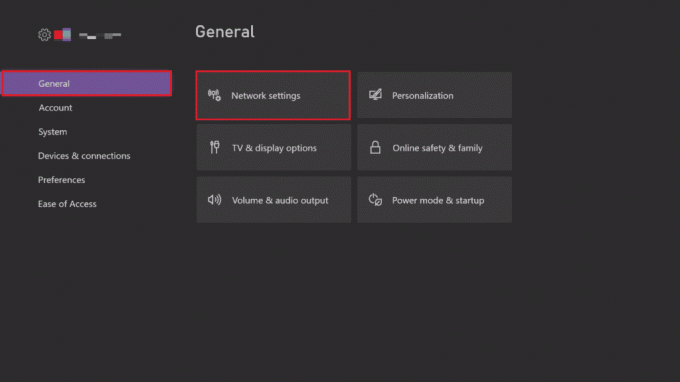
4. Wählen Sie als Nächstes aus Erweiterte Einstellungen.

5. Auswählen IP-Einstellungen und überprüfen Sie die Geschwindigkeit der Breitbandverbindung.
Notiz: Sie können die IP-Einstellungen auch manuell festlegen, um eine stabile Verbindung zu erhalten, und dasselbe dann mit den DNS-Einstellungen wiederholen.
Lesen Sie auch: Beheben Sie den Xbox-Fehlercode 0x87e5002b
Methode 3: Überprüfen Sie den NAT-Typ
Network Address Translation oder NAT hilft dabei, öffentliche IP-Adressen in private zu übersetzen. Überprüfung NAT-Typ auf Ihrer Xbox kann Ihnen dabei helfen, die Probleme beim Annehmen einer Einladung zu einer Party-Xbox zu lösen. Wenn Ihr NAT-Typ ist moderat oder geschlossen, kann dies der Grund sein, warum Ihr Party-Chat nicht funktioniert. Führen Sie die folgenden Schritte aus, um das Problem mit verzögerten Xbox-Einladungen zu beheben:
1. Offen Meine Spiele und Apps auf Ihrer Xbox One.
2. Im Einstellungen, auswählen Allgemein, und wählen Sie dann aus Netzwerkeinstellungen.
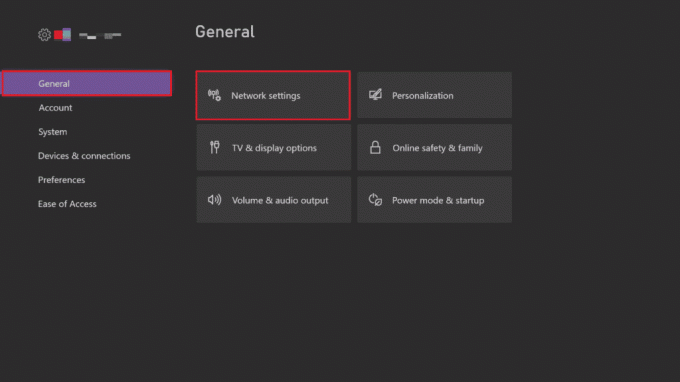
3. Auswählen NAT-Typ testen.

4. Nachdem der Test abgeschlossen ist, wählen Sie aus Fortsetzen wenn Ihr NAT-Typ ist offen.
Methode 4: Party-Chat-Lautstärke überprüfen
Probleme mit Xbox One-Partys können auch auftreten, wenn die Lautstärke Ihres Party-Chats auf null eingestellt ist und Sie dadurch von einem Chat mit Ihren Freunden abgehalten werden. Überprüfen Sie daher unbedingt die Audioeinstellungen des Party-Chats.
1. Drücken Sie die Xbox Taste zum Öffnen Partys & Chats.
2. Öffne das Party-Chat und wählen Sie jede Person aus, um die Lautstärke zu überprüfen.
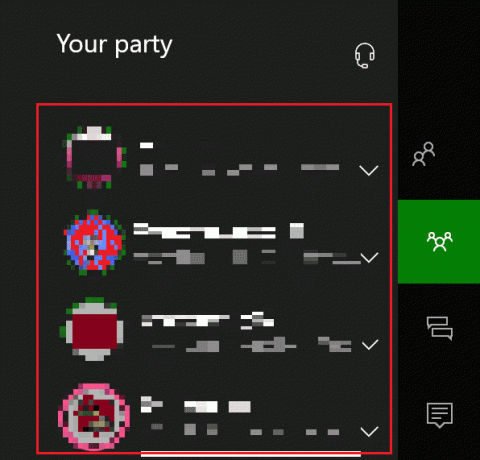
3. Schieben Sie die Lautstärkeleiste bis zum Maximum.
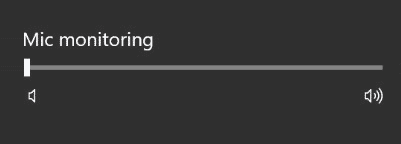
Lesen Sie auch: Wie ändere ich mein Xbox One-Konto von Kind zu Eltern?
Methode 5: Datenschutzeinstellungen ändern
Nicht funktionierende Xbox-Einladungen können auch auf eine falsche Einstellungskonfiguration zurückzuführen sein, die dazu führen kann, dass andere Spieler nicht zum Spiel eingeladen werden oder nicht chatten können. Passen Sie daher einige Datenschutzeinstellungen an, um das Problem zu beheben.
1. Drücken Sie die Xbox-Taste auf Ihrem Controller zu öffnen Profil & System.

2. Auswählen Einstellungen.

3. Wählen Konto drin.
4. Auswählen Datenschutz & Online-Sicherheit.
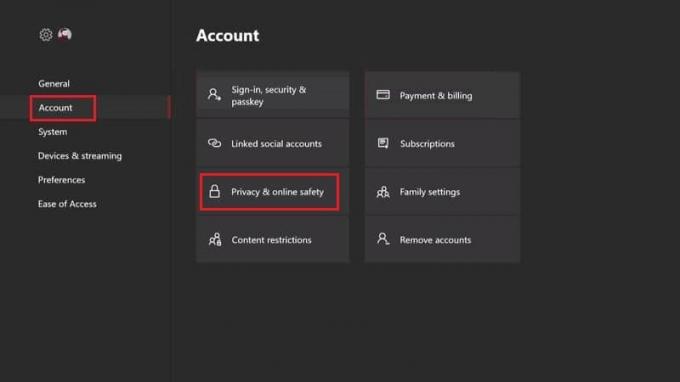
5. Wählen Sie nun aus Details anzeigen und anpassen.
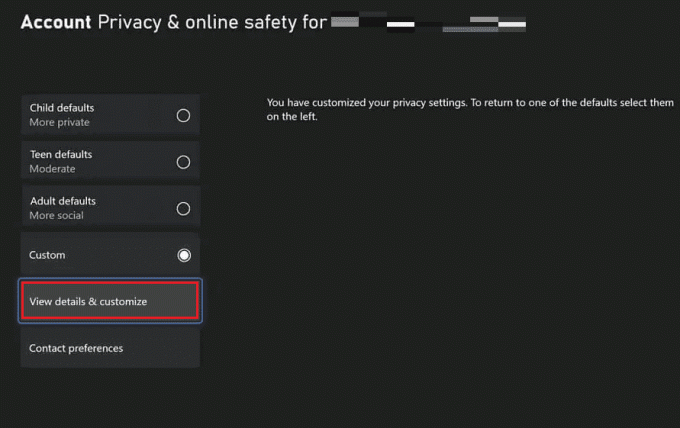
6. Auswählen Kommunizieren Sie mit Sprache und Text Möglichkeit.
7. Abschließend auswählen Alle.
Notiz: Du kannst wählen Bestimmte Freunde nach Ihren Vorlieben.
Methode 6: Schalten Sie die Xbox-Konsole aus und wieder ein
Das Problem, dass Xbox-Einladungen nicht funktionieren, kann auch behoben werden, indem Sie Ihre Xbox-Konsole aus- und wieder einschalten. Die unten aufgeführten Schritte helfen Ihnen dabei:
1. Halten Sie die gedrückt Xbox-Taste 10 Sekunden auf der Konsole.
2. Trennen Sie die Kabel und schließen Sie sie erneut an Ihre Xbox-Konsole an.
3. Mach das... an Xbox-Konsole durch Drücken der Xbox-Taste.

Sobald die Schritte durchgeführt sind, a grüner Bildschirm erscheint und weist auf den Erfolg des Power-Zyklus hin.
Notiz: Wenn der grüne Bildschirm nicht angezeigt wird, wiederholen Sie die oben genannten Schritte.
Lesen Sie auch: So kündigen Sie den Xbox Game Pass auf dem PC
Methode 7: Führen Sie eine Systemaktualisierung durch
Wenn die oben genannte Methode bei der Behebung des Problems mit verzögerten Xbox-Einladungen für Sie nicht funktioniert hat, versuchen Sie, eine Systemaktualisierung auf Ihrer Xbox durchzuführen. Diese Methode hat sich als sehr effektiv bei der Lösung von Party-Chat-Problemen erwiesen. Führen Sie die folgenden Schritte aus, um die Probleme beim Annehmen einer Einladung zu einer Xbox-Party zu schließen:
1. Drücken Sie die Xbox-Taste und öffnen Sie die Anleitung.

2. Wählen Sie als Nächstes aus Profil & System, gefolgt von Einstellungen.

3. In dem Allgemein Abschnitt, auswählen Netzwerkeinstellungen.
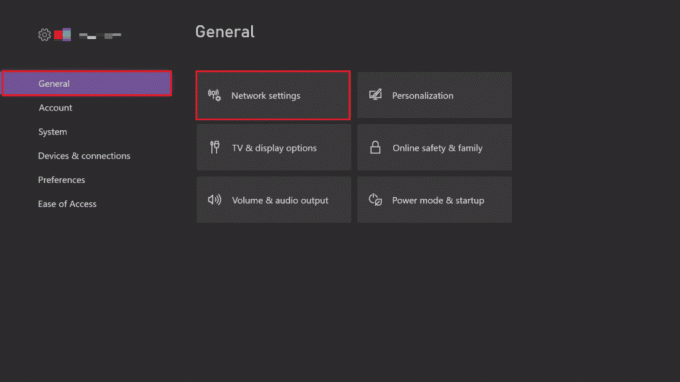
4. Wählen Erweiterte Einstellungen.
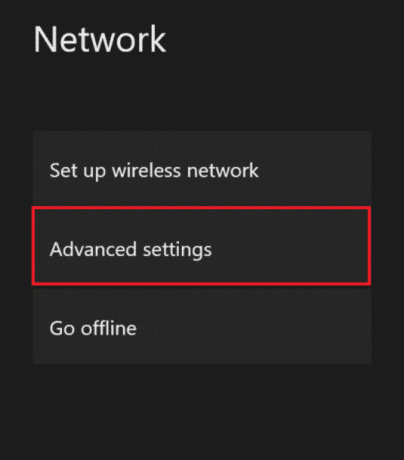
5. Wählen Sie das Alternative Mac-Adresse Option und wählen Sie aus Klar.
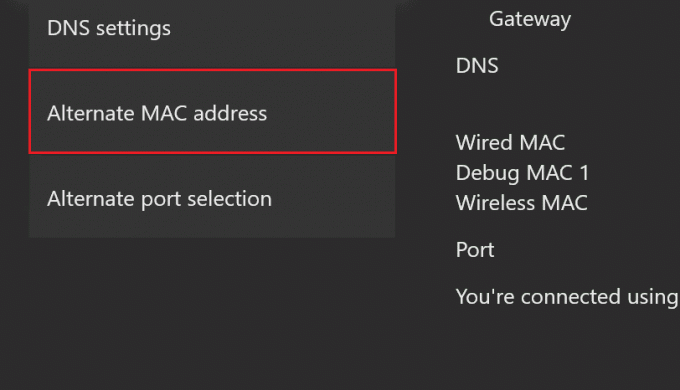
6. Neu startenIhr WLAN um Ihre Xbox neu zu starten.
Methode 8: Stummschaltung aufheben oder Spieler entsperren
Es besteht auch die Möglichkeit, dass Sie einen Spieler stummgeschaltet oder blockiert haben und Sie somit vom Party-Chat mit ihm ausgeschlossen haben. In diesem Fall können Sie das Problem lösen, indem Sie die Stummschaltung aufheben oder die Blockierung aufheben. Befolgen Sie die unten aufgeführten Schritte für eine gründliche Anleitung:
1. Drücken Sie auf Ihrem Controller die Xbox-Taste.

2. Auswählen Partys & Chats.
3. Erweitern Sie es, um es anzuzeigen Spieler/Mitglieder.
4. Wähle aus gewünschtes Mitglied Sie möchten die Stummschaltung aufheben.
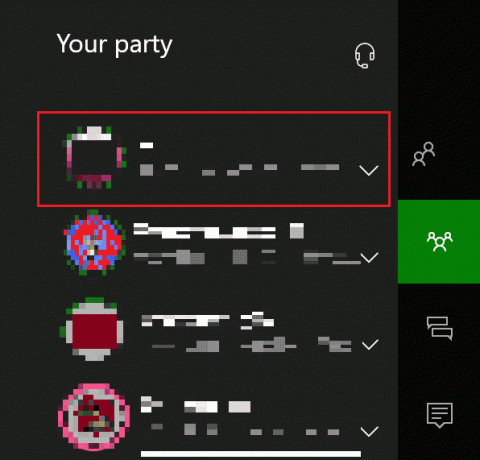
5. Wähle aus Stummschaltung aufheben Möglichkeit.
Lesen Sie auch: 10 Möglichkeiten, die zufällige Trennung des Xbox One-Controllers zu beheben
Methode 9: Erhöhen Sie die Lautstärke des Headsets
Neben der Party-Chat-Lautstärke müssen Sie auch die Headset-Lautstärke überprüfen, da sie stumm geschaltet oder leiser gestellt werden kann. Dies kann mit den unten angegebenen Schritten erfolgen, um die Probleme beim Annehmen einer Einladung zu einer Party-Xbox zu lösen:
1. Xbox öffnen Einstellungen wie früher gemacht.

2. Auswählen Gerät & Anschlüsse im linken Bereich und wählen Sie aus Zubehör.
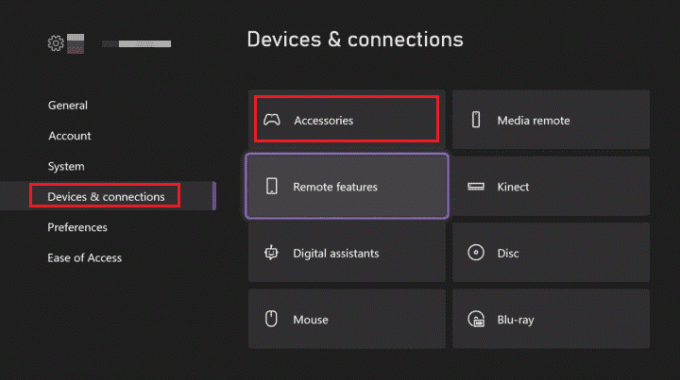
3. Wähle aus dreipunktiertSymbol und offen Controller-Einstellungen.
4. Auswählen Volumen.
5. Im Audio, drehe die Headset-Lautstärke hoch.

Sehen Sie, ob es die Probleme behoben hat, eine Einladung zu einer Xbox-Party anzunehmen oder nicht.
Methode 10: Ausgabe des Party-Chats ändern
Es kann auch zu Verzögerungen bei Xbox-Einladungen kommen, wenn ein Problem mit Ihrem Headset vorliegt. Es ist möglich, dass Ihr Headset keine Verbindung zum Gerät herstellen kann. Versuchen Sie in diesem Fall, die Lautsprecher des Fernsehers zu verwenden, um den Party-Chat-Ausgang zu verwenden.
1. Xbox öffnen Einstellungen.
2. Wähle aus Allgemein Tab und wählen Sie Lautstärke & Audioausgabe.
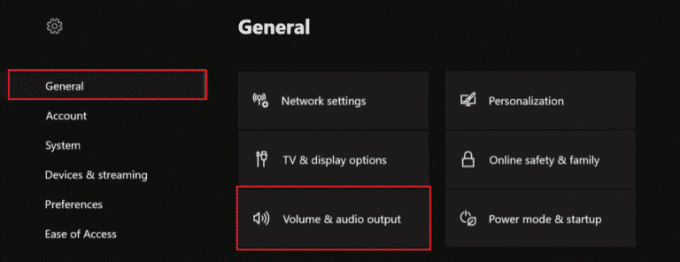
3. Auswählen Party-Chat-Ausgabe.
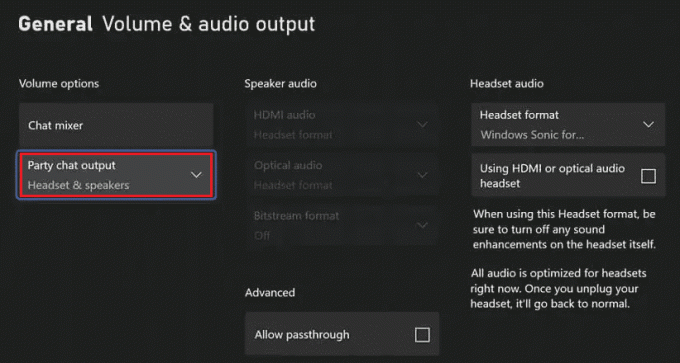
4. Auswählen Kopfhörer & Lautsprecher.
5. Lautstärke anpassen auf 10 Schritte.
Lesen Sie auch: So beheben Sie, dass Xbox One mich immer wieder abmeldet
Methode 11: Passen Sie den Chat-Mixer an
Wenn Ihr Party-Chat gut funktioniert und Sie immer noch nichts hören können, ist das Anpassen des Chat-Mixers die Lösung für Probleme mit Xbox Live-Party-Chats.
1. Offen Einstellungen in Xbox wie zuvor getan.
2. Im Allgemein, offen Lautstärke & Audioausgabe.

3. Auswählen Chat-Mixer.
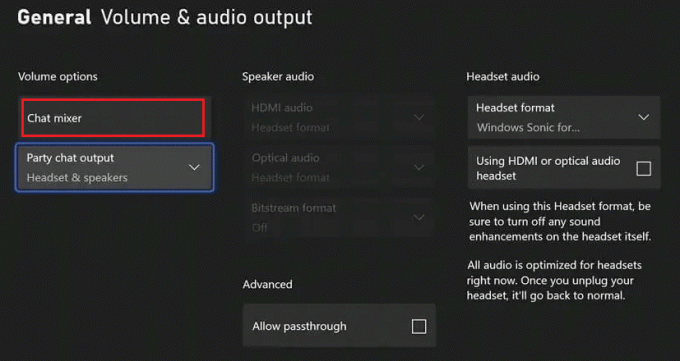
4. Wählen Sie im Chat-Mixer eine bevorzugte Option aus und stellen Sie sicher, dass die nicht aktiviert ist Alle anderen Sounds stumm schalten.
Methode 12: Aktivieren Sie Kinect
Wenn Sie Kinect für den Party-Chat auf Ihrer Xbox verwenden, haben Sie es möglicherweise deaktiviert, sodass es nicht funktioniert und zu Problemen beim Annehmen einer Einladung zu einer Party-Xbox führt. Daher müssen Sie es aktivieren, um einen Arbeitsgruppen-Chat zu erhalten. Sie können dies tun, indem Sie die folgenden Schritte ausführen:
1. Verbinden Sie die Kinect erneut auf Ihre Xbox.
2. Öffne das Profil & System durch Drücken der Xbox-Taste.
3. Auswählen Einstellungen.

4. Auswählen Geräte & Verbindungen und wähle Kinect.

5. Aktivieren Sie es dann für Party-Chat.
Lesen Sie auch: Beheben Sie, dass das Xbox One-Headset nicht funktioniert
Methode 13: Konsole zurücksetzen
Die letzte Methode zur Lösung Ihrer Probleme mit verzögerten Xbox-Einladungen besteht darin, Ihre Xbox-Konsole zurückzusetzen. Ein Neustart hilft, eventuelle Fehler auszuschließen, falls keine der oben genannten Methoden geholfen hat. Befolgen Sie also die folgenden Schritte und setzen Sie Ihre Xbox zurück:
Notiz: Die folgenden Schritte löschen keine Spiele und Daten von Ihrer Xbox.
1. Drücken Sie zum Zurücksetzen auf Xbox-Taste auf Ihrer Konsole.
2. Im Einstellungen, auswählen System > Konsoleninfo.
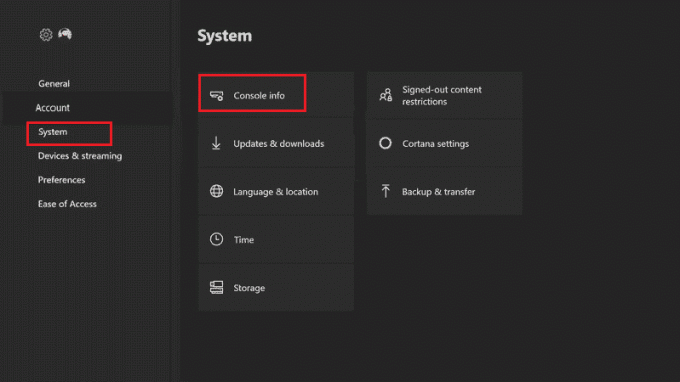
3. Auswählen Konsole zurücksetzen.

4. Wähle aus MEINE SPIELE & APPS ZURÜCKSETZEN UND BEHALTEN Möglichkeit.
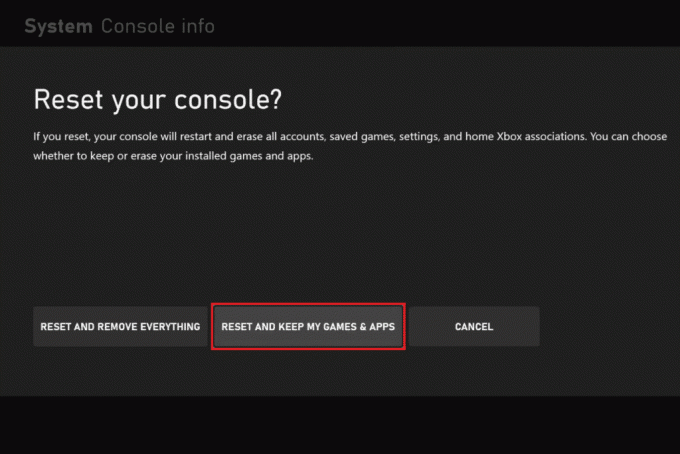
Empfohlen:
- Beheben Sie, dass Ihr Mikrofon durch die Systemeinstellungen in Google Meet stummgeschaltet ist
- Beheben Sie den Call of Duty Warzone-Entwicklerfehler 6635 in Windows 10
- Beheben Sie den Xbox-Fehlercode 0x8b0500b6
- So deaktivieren Sie die Xbox-Spielleiste in Windows 11
Wir hoffen, dass Sie das lösen konnten Probleme beim Annehmen einer Einladung zu einer Party-Xbox und Xbox lädt verzögertes Problem mit Hilfe dieser Anleitung ein. Lassen Sie uns wissen, welche der Methoden für Sie am hilfreichsten war. Für weitere Fragen oder wertvolle Vorschläge hinterlassen Sie unten einen Kommentar. Wir melden uns gerne bei Ihnen zurück.



